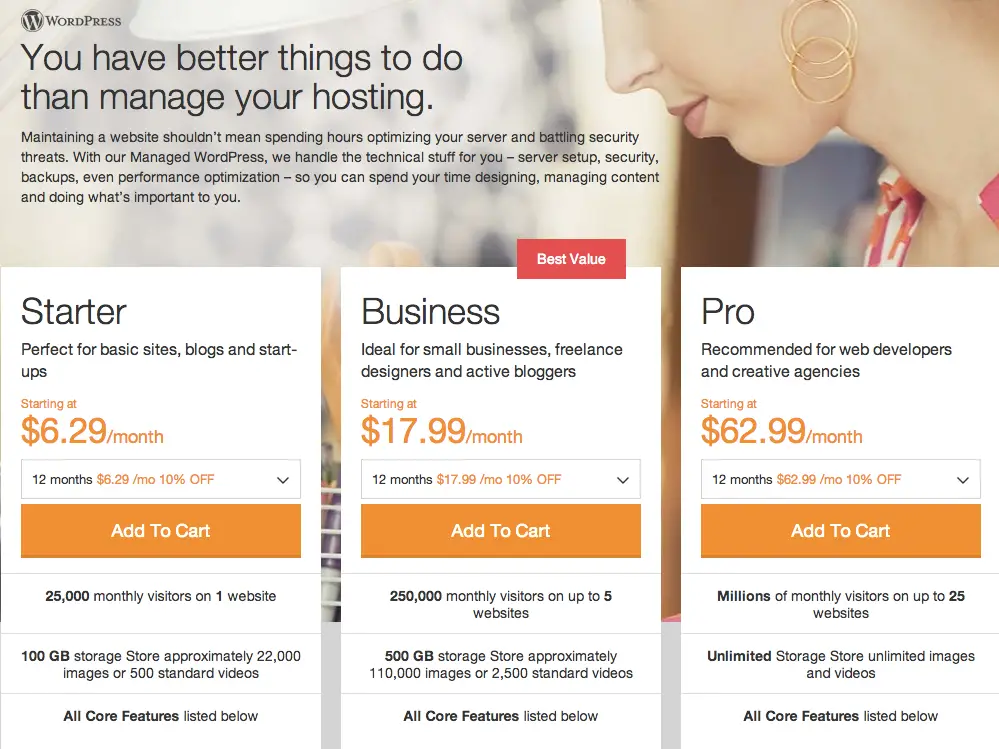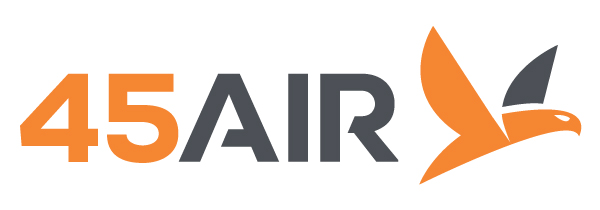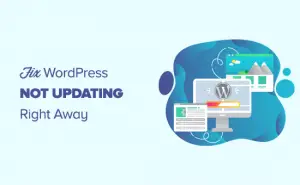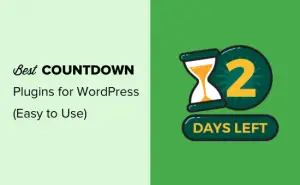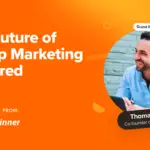Au fur et à mesure que l’hébergement cloud gagnait en popularité, nous avons vu de plus en plus de panneaux de contrôle d’hébergement de serveurs s’ouvrir spécifiquement pour vous aider à héberger facilement des sites WordPress sur l’hébergement cloud de fournisseurs tels que DigitalOcean, Vultr, Linode, Amazon Lightsail, etc. .
La plupart de ces options sont des outils SaaS – les grands noms ici sont RunCloud, GridPane, SpinupWP, etc. Cloudways propose également ce type d’hébergement, mais avec une approche plus gérée.
Déploiement de WPCloud est un peu comme ces outils, mais c’est un plugin WordPress natif open source. Autrement dit, vous pouvez configurer votre propre installation WordPress pour qu’elle agisse comme votre propre panneau de contrôle auto-hébergé pour gérer l’hébergement cloud de fournisseurs populaires et lancer rapidement de nouveaux sites WordPress si nécessaire.
Vous obtenez non seulement la pleine propriété de votre panneau de contrôle d’hébergement (et la possibilité de le personnaliser), mais vous évitez également les frais mensuels facturés par ces autres services.
C’est une proposition convaincante, je suis donc ravi de la vérifier dans notre examen pratique de WPCloud Deploy.
Une note rapide – J’ai des sites WordPress auto-hébergés sur DigitalOcean en utilisant certains des autres outils de cet espace, mais je ne suis pas un développeur, donc je ne pourrai pas nécessairement parler de certaines des fonctionnalités les plus centrées sur les développeurs. que les développeurs aiment.
Examen du déploiement de WPCloud: que fait-il?
Si vous n’êtes pas familier avec ce type d’hébergement, voici un bref aperçu avant d’entrer dans les fonctionnalités de WPCloud Deploy.
Les fournisseurs d’hébergement cloud tels que DigitalOcean et Linode ont rendu l’hébergement performant incroyablement bon marché. Pour seulement 5 $ par mois, vous pouvez obtenir votre propre VPS cloud dédié qui offre des performances étonnamment bonnes – j’ai des sites qui se chargent en bien moins d’une seconde avec seulement le plan DigitalOcean de 5 $ par mois.
Cependant, le problème avec ces fournisseurs de cloud est qu’ils ne sont que de l’hébergement «nu» – vous avez besoin des connaissances techniques pour configurer et gérer PHP, les serveurs Web, la mise en cache, la sécurité, etc. Sauf si vous êtes un utilisateur super technique, c’est ce n’est pas quelque chose que vous pouvez gérer, ce qui signifie que vous ne pouvez pas bénéficier de l’hébergement cloud.
WPCloud Deploy, et d’autres panneaux de contrôle de serveur dans cet espace, simplifie ce processus en vous donnant un moyen simple de configurer ces serveurs et de créer / gérer vos sites. Encore une fois, je ne suis pas un développeur, mais, avec l’aide de ces outils, je peux toujours bénéficier d’un hébergement cloud bon marché – vous le pouvez aussi.
Plus précisément, WPCloud Deploy va automatiquement:
- Installez tous les packages / outils dont vous avez besoin pour exécuter un site WordPress, y compris PHP, Nginx, MariaDB, etc.
- Configurez votre serveur pour qu’il soit sécurisé
- Installer et gérer les certificats SSL Let’s Encrypt
- Configurer la mise en cache au niveau du serveur et d’autres fonctionnalités de performances
- Etc.
Cela vous aidera également à lancer rapidement de nouveaux sites WordPress, ainsi qu’à fournir des fonctionnalités WordPress gérées pratiques telles que:
- Sauvegardes automatiques vers le stockage hors site
- Sites de préparation
- Etc.
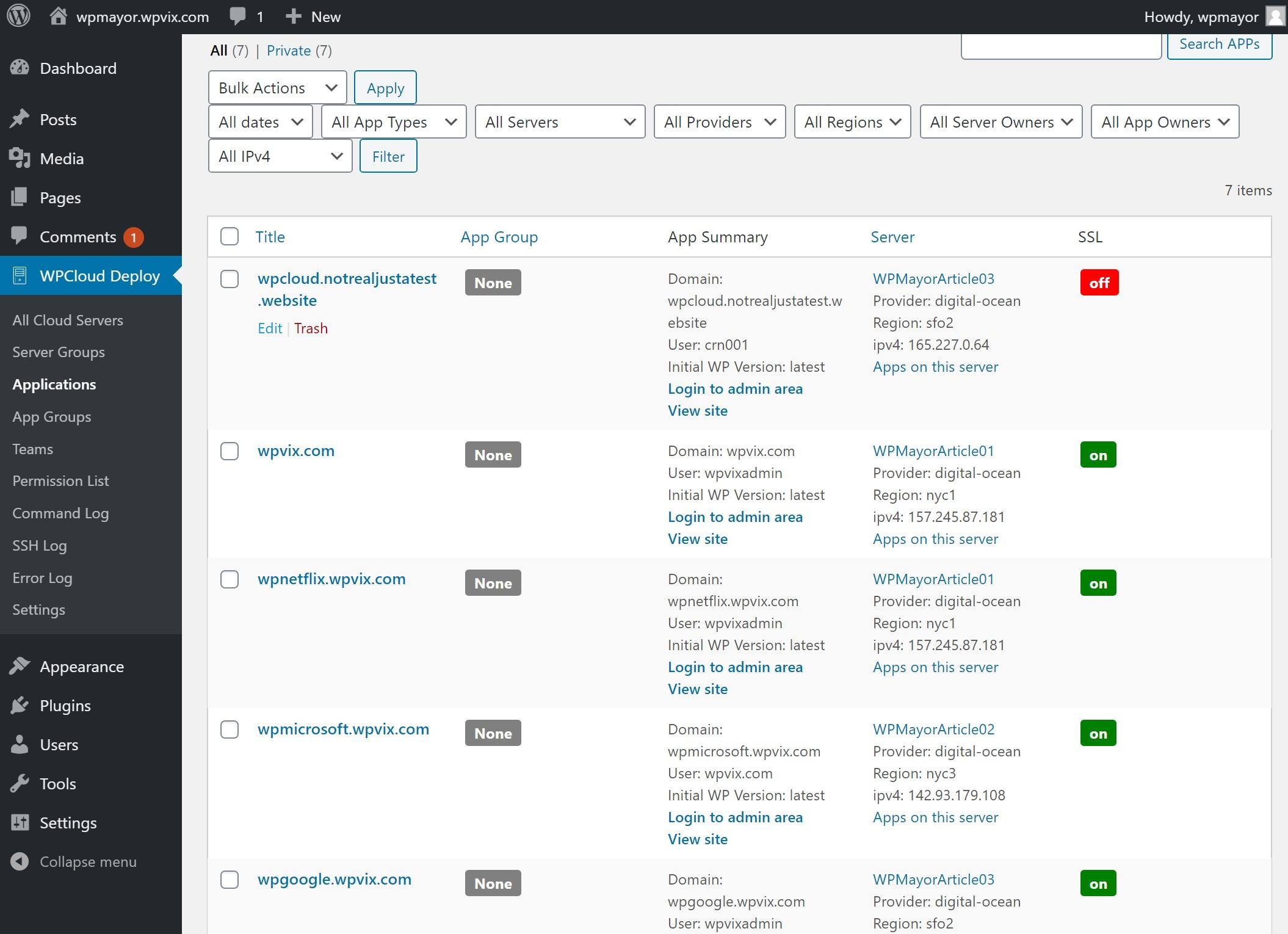
Avec d’autres panneaux de contrôle de serveur, vous devrez vous inscrire à leur service et utiliser leur tableau de bord hébergé pour provisionner de nouveaux serveurs et gérer vos sites WordPress.
Là où WPCloud Deploy est différent, c’est qu’il vous permet d’auto-héberger ce panneau de contrôle de serveur à l’aide d’un plugin WordPress natif. Fondamentalement, vous utilisez WordPress pour exécuter votre panneau de configuration de serveur WordPress.
Maintenant que vous avez les informations générales, jetons un coup d’œil à certaines des fonctionnalités spécifiques que vous obtenez avec WPCloud Deploy.
Fournisseurs d’hébergement cloud pris en charge
WPCloud Deploy prend en charge les fournisseurs d’hébergement cloud suivants:
- DigitalOcean
- Linode
- Vultr
- Amazon Lightsail
- Amazon EC2
Tech Stack et fonctionnalités
WPCloud Deploy utilise une pile LEMP. Si vous n’êtes pas familier, c’est l’abréviation de:
- Linux
- Serveur Web Nginx (offre de meilleures performances qu’Apache, en particulier sous-dimensionné)
- Base de données MySQL (techniquement MariaDB pour WPCloud Deploy)
- PHP
Ainsi, lorsque vous lancez un nouveau serveur sur votre hébergement cloud, WPCloud Deploy provisionnera automatiquement cette pile technologique pour vous.
WPCloud Deploy utilise également Nginx pour la mise en cache pleine page au niveau du serveur et vous avez la possibilité d’installer Redis ou Memcached sur vos serveurs pour la mise en cache des objets.
Il existe également un outil de basculement de snapshot appelé Server Sync. Il synchronise votre site avec un serveur distinct toutes les heures (ou un calendrier personnalisé). Si votre serveur principal tombe en panne, vous pouvez pointer votre DNS vers votre serveur de sauvegarde pour minimiser les temps d’arrêt.
Fonctionnalités WordPress gérées pratiques
En plus de provisionner vos serveurs cloud avec une pile optimale, WPCloud Deploy est également livré avec des fonctionnalités facilitant la gestion de vos sites.
Tu auras:
- Un installateur WordPress en un clic
- Installation de certificat SSL facile et gratuite via Let’s Encrypt
- Sauvegardes planifiées automatiques vers le stockage hors site (Amazon S3 – vous devrez payer pour les ressources S3 que vous utilisez, mais S3 est très bon marché pour le stockage)
- Clonage de site / serveur pour créer des environnements intermédiaires
Solution WordPress native et tableau de bord personnalisable
Encore une fois, la chose la plus unique à propos de WPCloud Deploy par rapport aux autres outils est qu’il s’agit d’une solution WordPress native. En plus de vous donner la pleine propriété, cela vous permet également de personnaliser entièrement le tableau de bord pour répondre à vos besoins.
Par exemple, vous obtenez un type de publication personnalisé «Cloud Server». Si nécessaire, vous pouvez utiliser ACF pour ajouter des champs personnalisés afin de collecter des informations supplémentaires sur chaque serveur. C’est plutôt cool et vous donne de nombreuses possibilités de personnaliser les choses.
Vous pouvez également personnaliser davantage votre tableau de bord avec vos propres « modules complémentaires ». Par exemple, vous pouvez exécuter des scripts personnalisés lors de l’approvisionnement d’un serveur ou d’un site WordPress et ajouter des options au tableau de bord pour une utilisation à la demande.
Vous obtiendrez également des rôles d’utilisateur WordPress dédiés, ainsi que la possibilité de créer des équipes pour restreindre l’accès aux serveurs / sites.
Tarifs de déploiement de WPCloud
WPCloud Deploy propose deux plans prédéfinis différents, mais ils offrent également des options à la carte où vous pouvez acheter des fonctionnalités individuelles.
Les principales différences entre les plans sont:
- Les serveurs cloud qu’il prend en charge
- Certaines fonctionnalités avancées, comme Server Sync
- Prise en charge multisite
Les deux plans vous permettent de provisionner serveurs illimités et créer sites WordPress illimités:
- Coeur – 149 $ pour un an de support et de mises à jour
- Tous les accès – 499 $ pour un an d’assistance et de mises à jour ou 1499 $ pour trois ans d’assistance et mises à jour à vie.
Vous pouvez également parcourir toutes les options à la carte ici. Par exemple, si vous souhaitez simplement ajouter le support Vultr à l’outil principal, vous pouvez acheter l’extension Vultr individuelle pour 49 $. Il en va de même pour les autres fournisseurs, ainsi que pour des fonctionnalités spécifiques telles que Server Sync.
Pratique avec WPCloud Deploy
L’une des choses amusantes avec WPCloud Deploy est que vous avez besoin d’une installation WordPress avant de pouvoir commencer à provisionner de nouveaux serveurs pour vos autres sites WordPress. C’est une sorte de poule et d’oeuf – qui vient en premier, votre panneau de contrôle d’hébergement ou votre hôte?
La documentation de déploiement de WPCloud vous donne quelques suggestions pour y parvenir.
Je me rends compte que j’ai utilisé la même métaphore de la poule et de l’œuf de la documentation d’aide de WPCloud Deploy – mais je jure que j’ai pensé à cela indépendamment avant de lire ces documents..
Une fois que vous avez installé le plugin WPCloud Deploy sur une nouvelle installation que vous utiliserez comme panneau de contrôle d’hébergement, vous êtes prêt à commencer à faire tourner des sites et des serveurs.
Pour faciliter la création de serveurs, vous pouvez ajouter la clé API / les détails de connexion du fournisseur de cloud que vous souhaitez utiliser. Cela vous permettra de lancer facilement de nouveaux serveurs selon vos besoins à partir de votre propre tableau de bord.
Configurer un serveur
Pour provisionner un nouveau serveur, vous pouvez aller Déployer WPCloud → Fournir un nouveau serveur WordPress.
Vous pouvez alors choisir:
- Fournisseur
- Région (emplacement de votre serveur physique)
- Ressources
- Nom (qui apparaît dans votre tableau de bord)
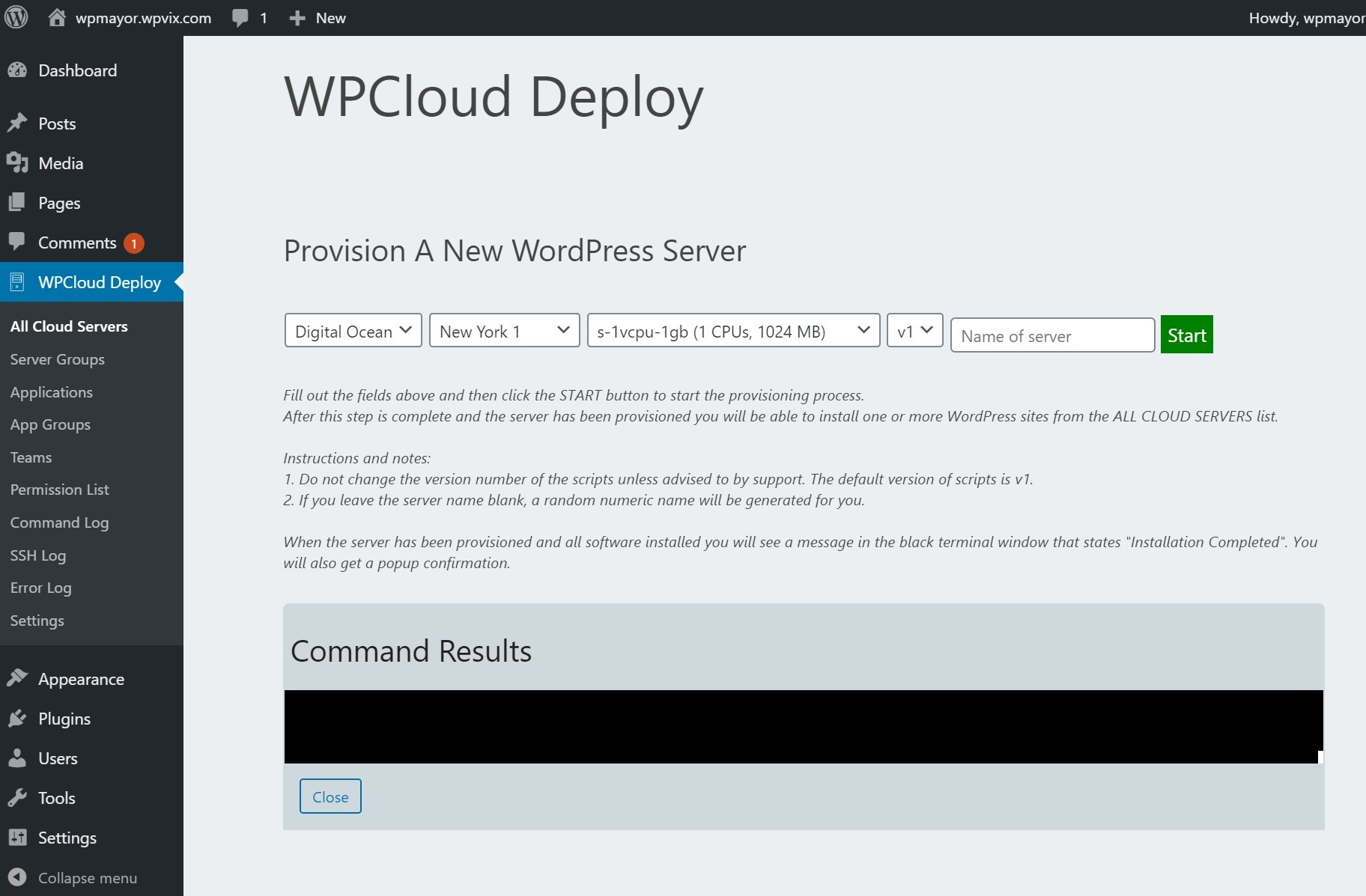
Une fois que vous avez provisionné un serveur, vous pourrez gérer tous ses services. Par exemple, vous pouvez redémarrer Nginx ou MariaDB. Vous pouvez également gérer le pare-feu et installer Redis ou Memcached pour la mise en cache d’objets:
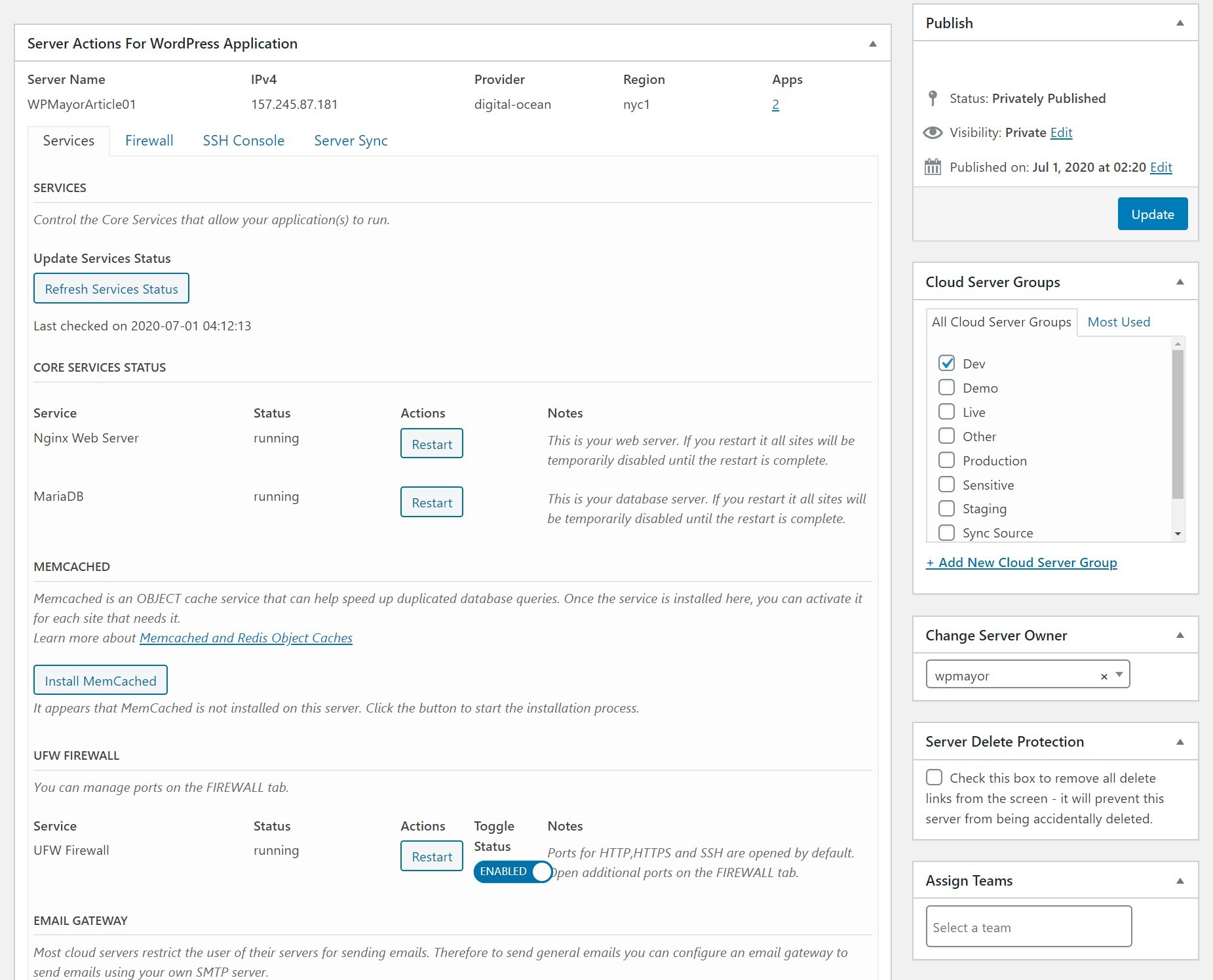
Une autre fonctionnalité utile ici est la possibilité de configurer une passerelle de messagerie à l’échelle du serveur, qui permettra à vos sites d’envoyer des e-mails de manière fiable sans avoir à configurer SMTP pour chaque site individuel.
Vous pouvez également exécuter des commandes SSH directement depuis WordPress. Et, avec le module complémentaire Server Sync, vous pouvez synchroniser automatiquement ce serveur avec un autre à l’intervalle de votre choix.
Enfin, vous obtenez des outils d’organisation. Vous pouvez:
- Attribuer des groupes de serveurs – par exemple « Production » ou « Staging »
- Ajouter des équipes pour contrôler qui peut accéder au serveur
Créer un nouveau site WordPress
Pour configurer un nouveau site WordPress, vous pouvez accéder à votre liste de serveurs et cliquer sur Installez WordPress. Vous pourrez saisir votre nom de domaine et vos identifiants d’administrateur, ainsi que choisir une version spécifique de WordPress:
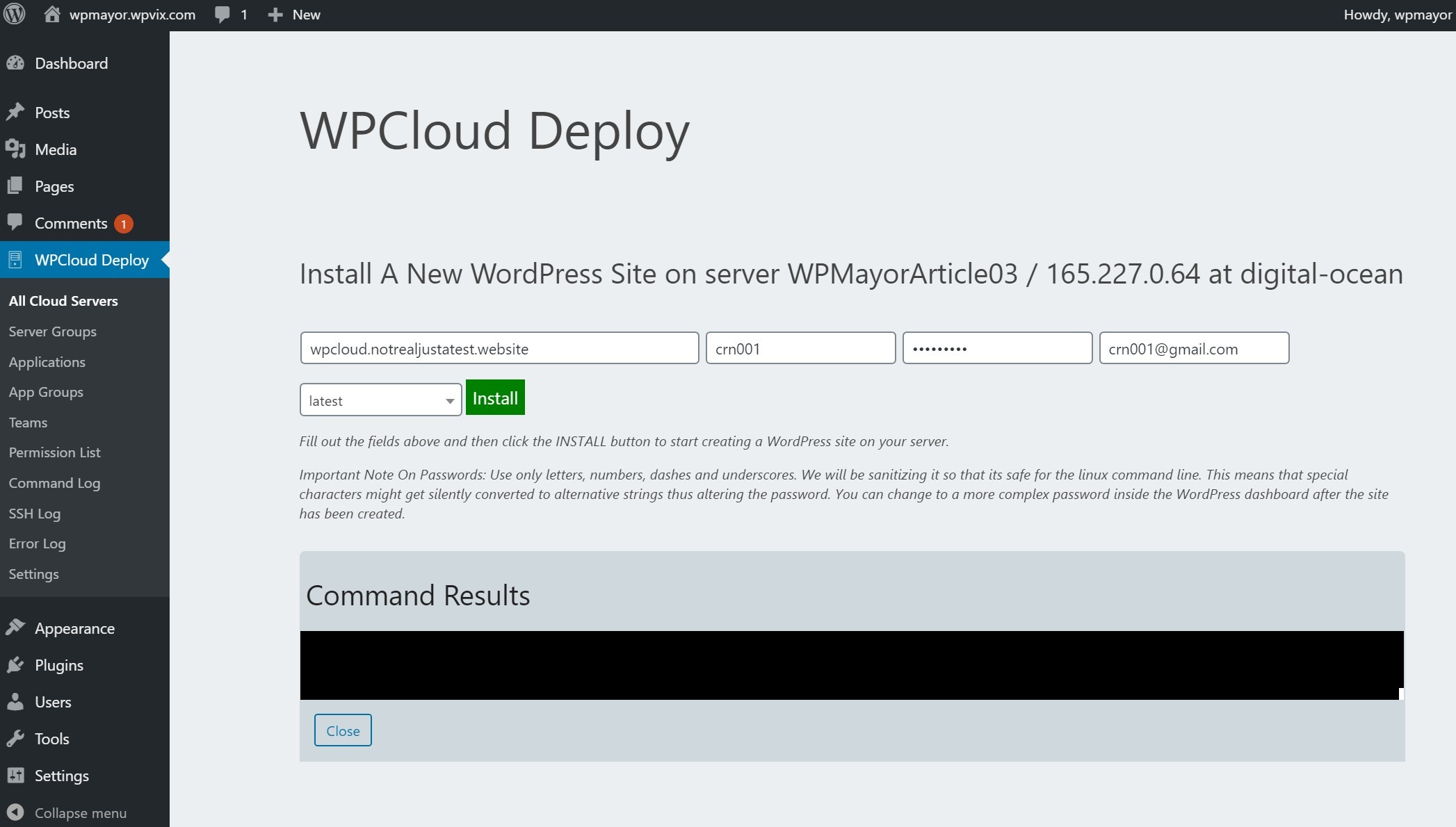
Une fois le processus terminé, vous verrez un message de réussite:
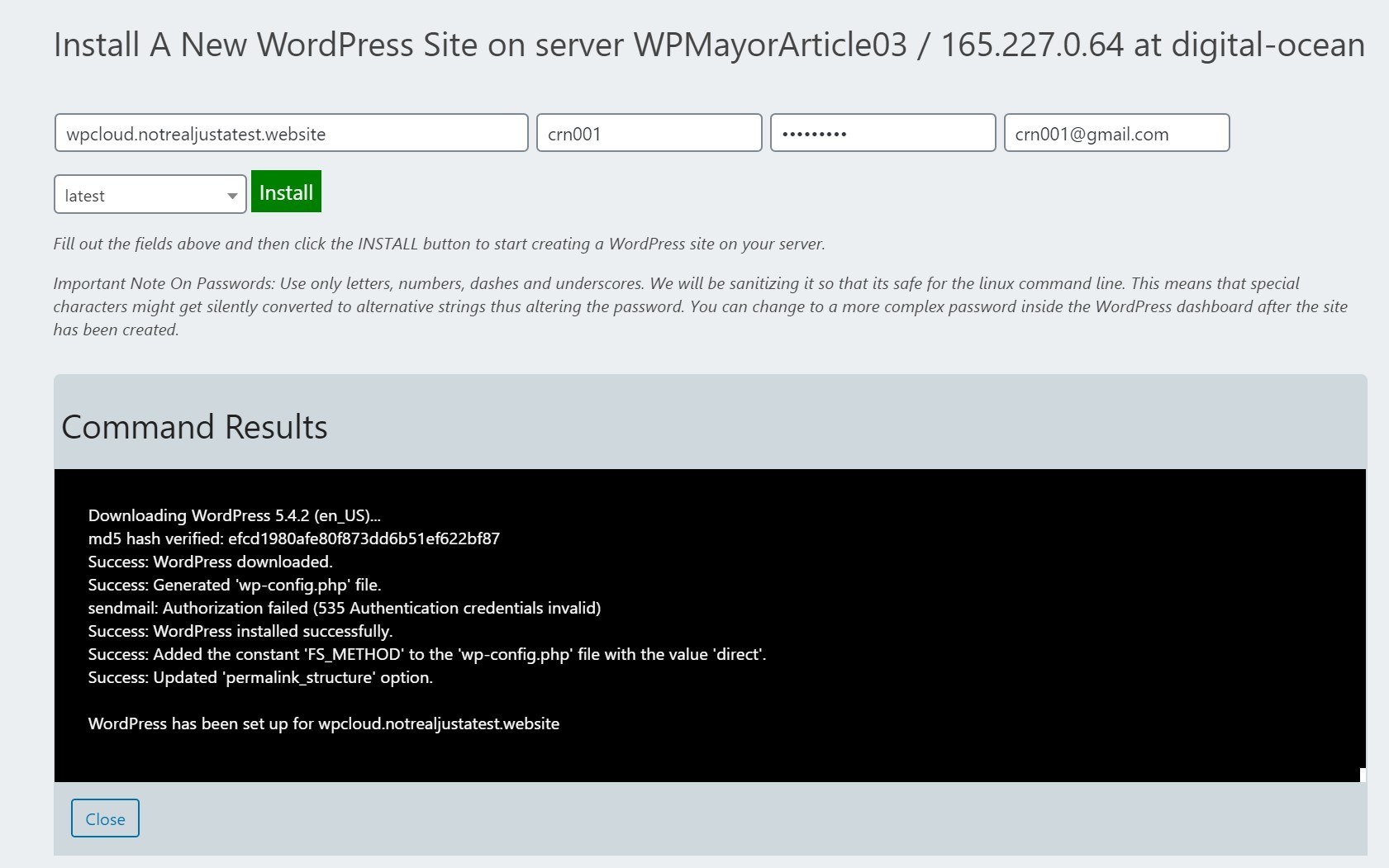
Gérer les sites WordPress
Pour gérer tous les sites de vos serveurs, vous pouvez aller sur Déploiement de WPCloud → Applications. Comme pour les serveurs, vous pouvez également créer des groupes pour vous aider à gérer les sites WordPress et utiliser de nombreux filtres en haut:
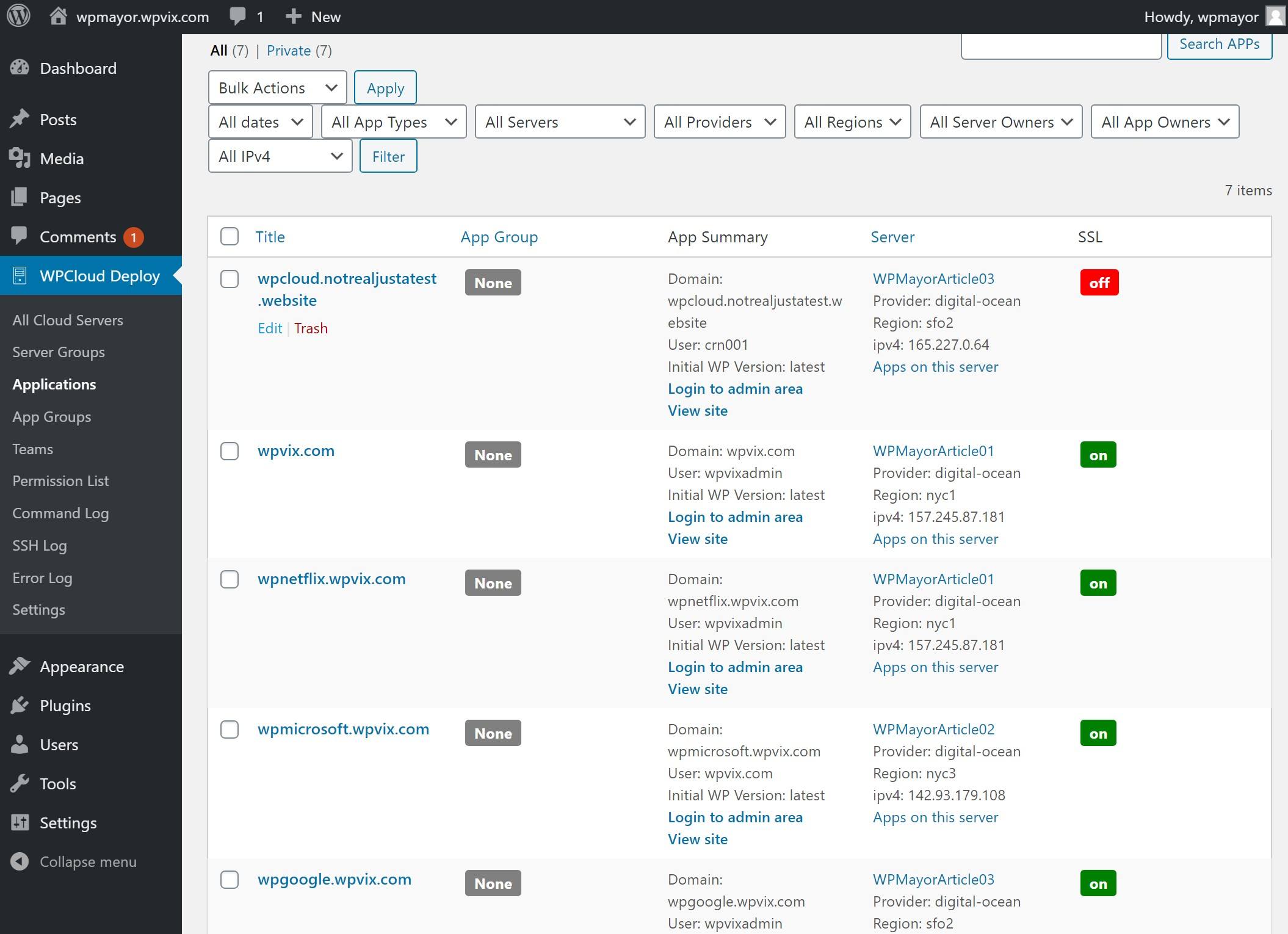
Une fois que vous modifiez un site spécifique, vous verrez des tonnes d’options pour le gérer réparties sur différents onglets:
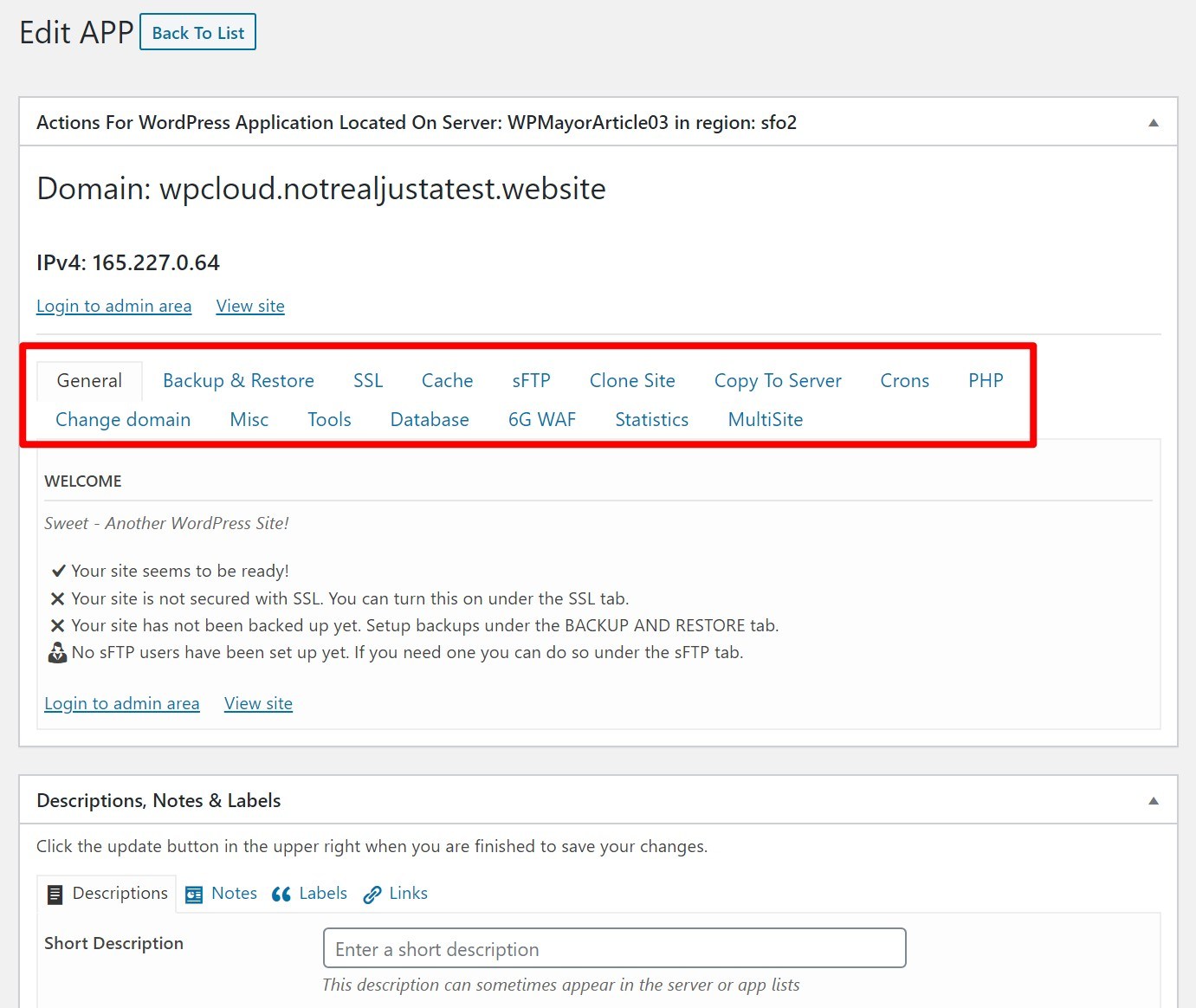
Il y a beaucoup de choses que vous pouvez faire ici, mais permettez-moi de souligner certains des points forts.
dans le Restauration de sauvegarde onglet, vous pouvez vous connecter à Amazon S3 et configurer des politiques de sauvegarde. Par exemple, à quelle fréquence sauvegarder et combien de temps les conserver:
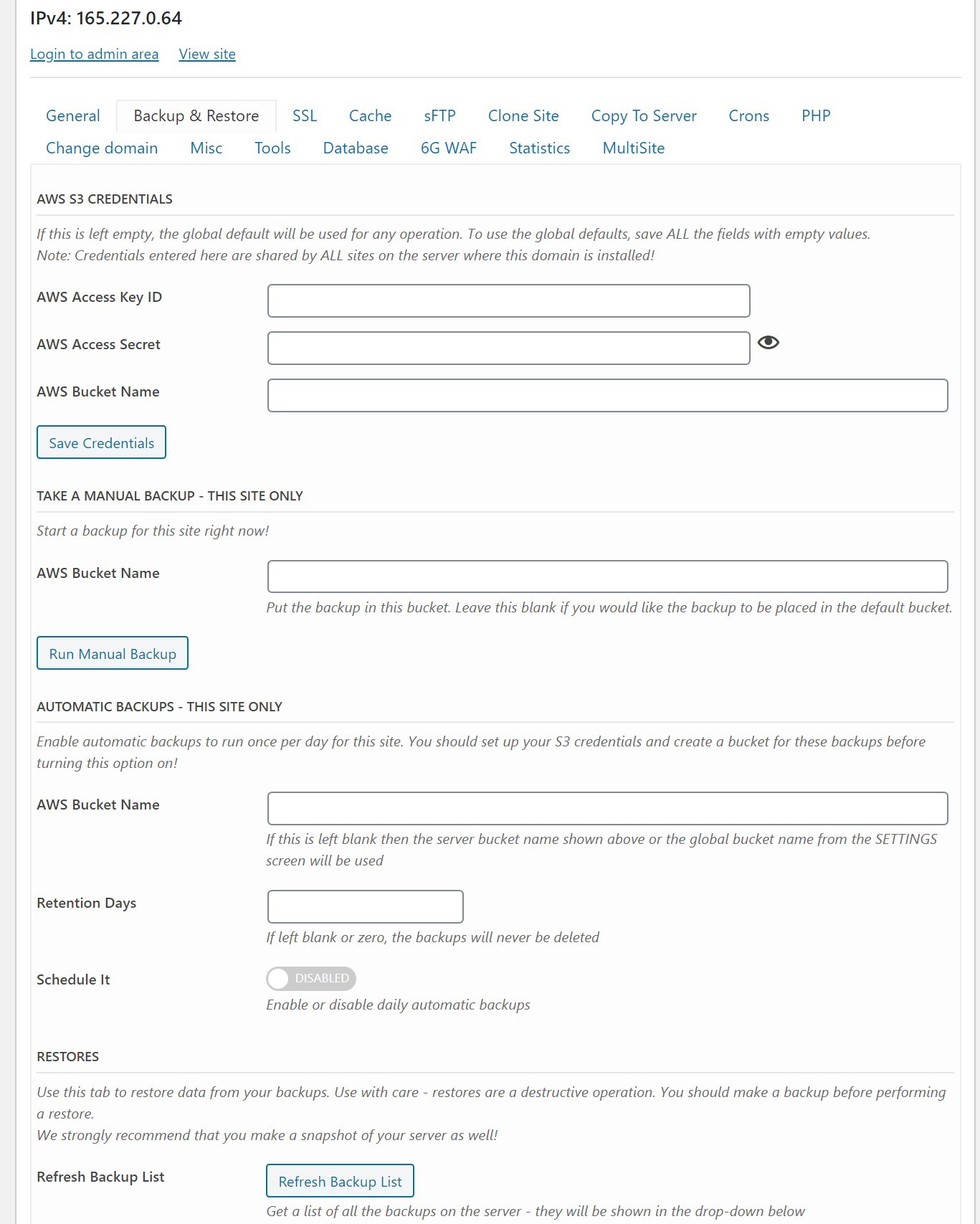
Vous pouvez également restaurer à partir d’une sauvegarde.
dans le SSL onglet, vous pouvez activer un certificat SSL gratuit de Let’s Encrypt en un seul clic. Il existe également un outil pour forcer HTTPS sur toutes les pages.
dans le Cache onglet, vous pouvez gérer les services de mise en cache et également purger le cache.
Pour créer des sites de préparation, vous avez deux options:
- Site de clonage – créer une copie de ce site vers un domaine différent sur le même serveur.
- Copier sur le serveur – copiez ce site sur un autre serveur.
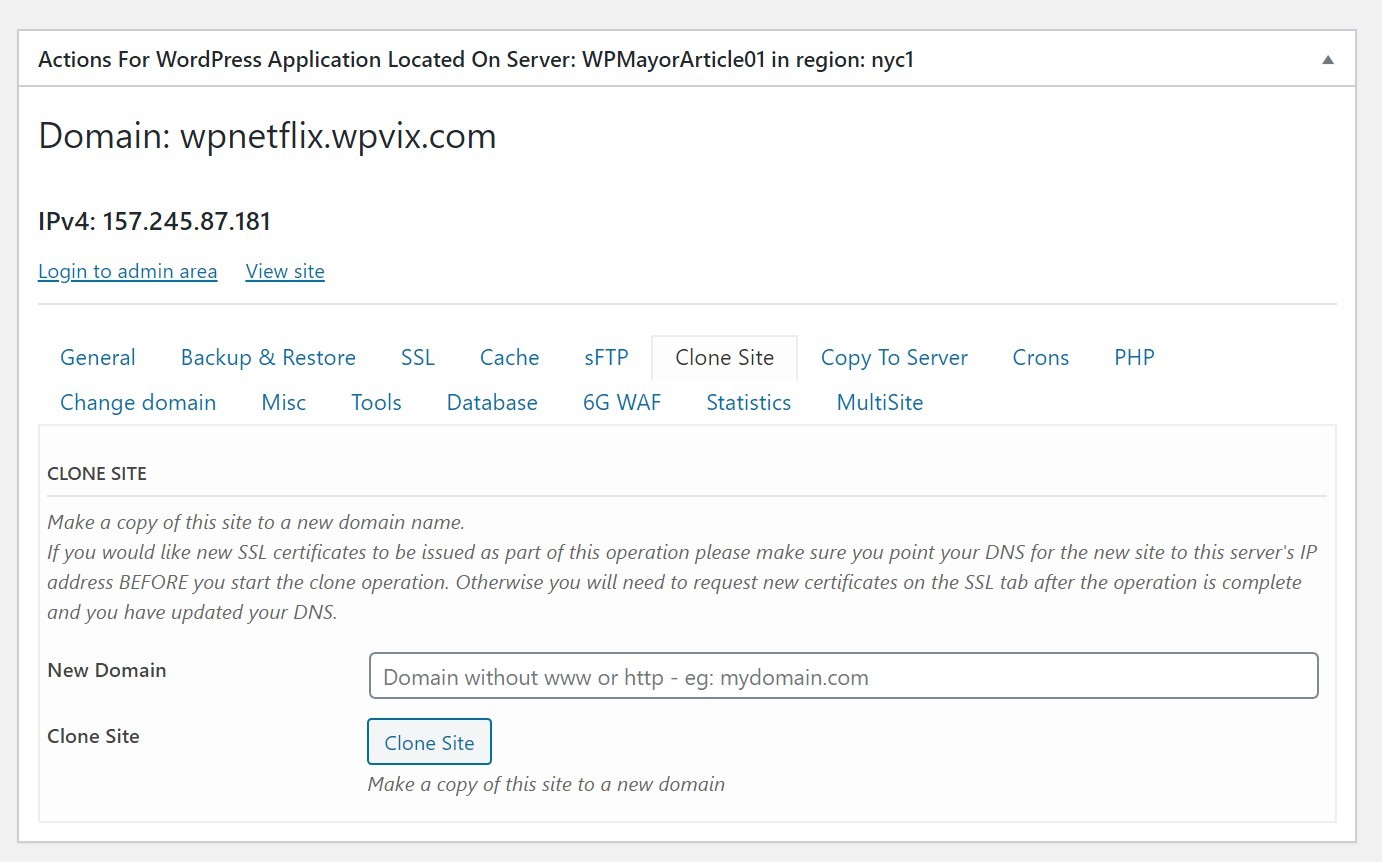
Vous obtiendrez également d’autres outils pour gérer l’accès SFTP, votre base de données, Linux Cron, les paramètres PHP, etc.
Contrôle des équipes et des autorisations
Si vous devez autoriser d’autres personnes à accéder à votre panneau de contrôle, WPCloud Deploy vous permet de gérer l’accès avec des équipes et des autorisations.
Vous pouvez définir vos propres autorisations (en plus de certaines par défaut). Ensuite, lorsque vous créez une nouvelle équipe, vous pourrez définir les autorisations pour chaque membre:
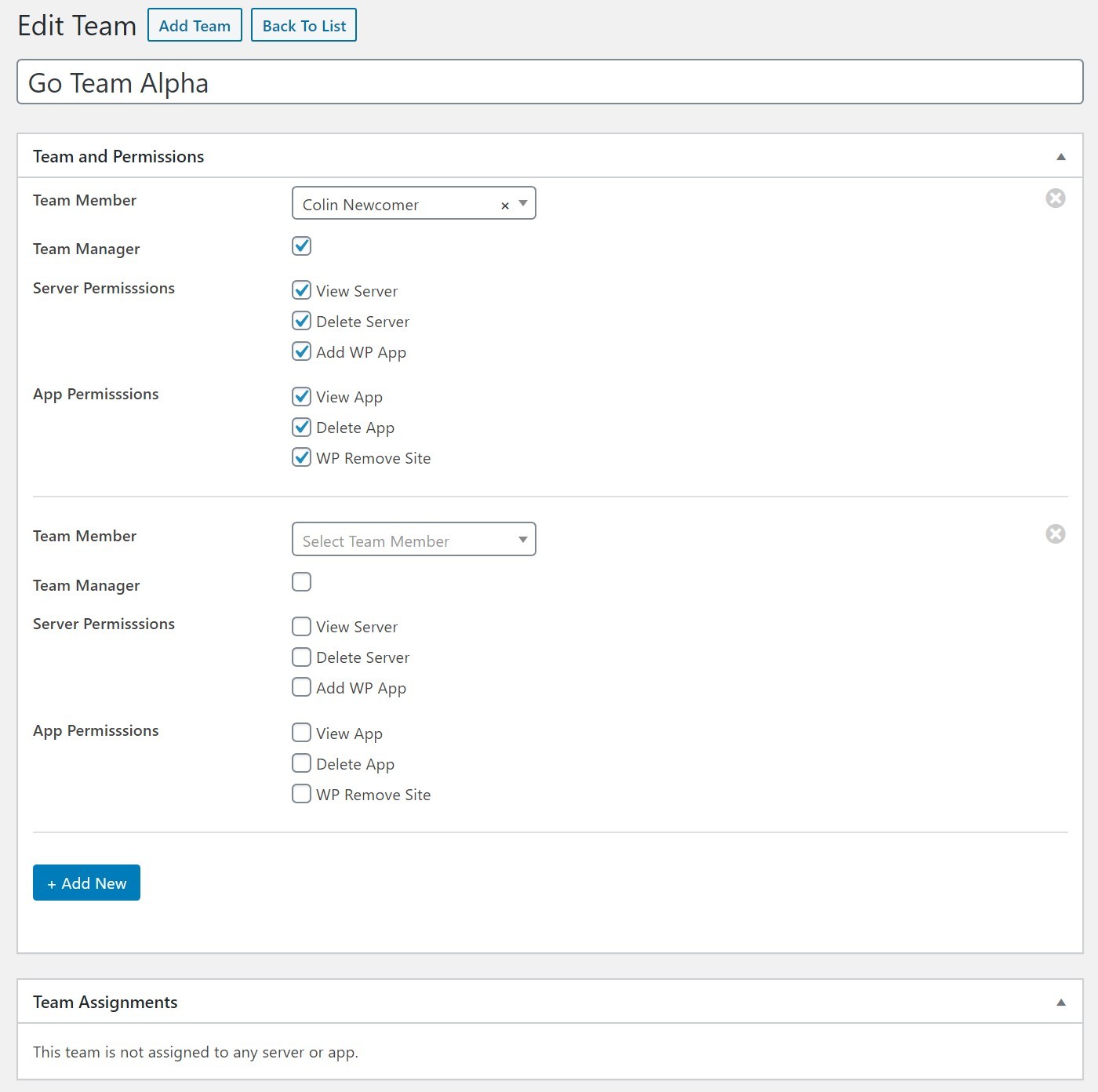
Vous obtiendrez également différents rôles d’utilisateur WordPress.
Vous pouvez affecter des équipes à la fois aux serveurs et aux applications individuelles.
Réflexions finales sur le déploiement de WPCloud
En tant que non-développeur, je n’ai pas trouvé que WPCloud Deploy était aussi convivial pour les débutants que certains des panneaux de contrôle de serveur SaaS WordPress que j’ai utilisés.
Cependant, je ne pense pas non plus que WPCloud Deploy s’attaque nécessairement au marché de l’hébergement cloud «débutant» – cela ressemble plus à un outil destiné aux développeurs ou agences WordPress qui essaient de gérer leurs propres sites Web ou sites Web clients et aiment l’idée d’une solution open-source auto-hébergée.
À cet égard, je pense que les développeurs apprécieront vraiment la flexibilité, la personnalisation, la propriété et la nature open source de WPCloud Deploy.
Avec le tableau de bord auto-hébergé, vous pouvez vraiment creuser et tout personnaliser en fonction de vos besoins et flux de travail exacts.
Le prix est également très bon, surtout si vous prévoyez de démarrer plusieurs serveurs. À seulement 149 $ pour un an de support et de mises à jour et de serveurs illimités, vous pouvez en avoir pour votre argent.
Si vous souhaitez en savoir plus et commencer, cliquez ici pour accéder à WPCloud Deploy.